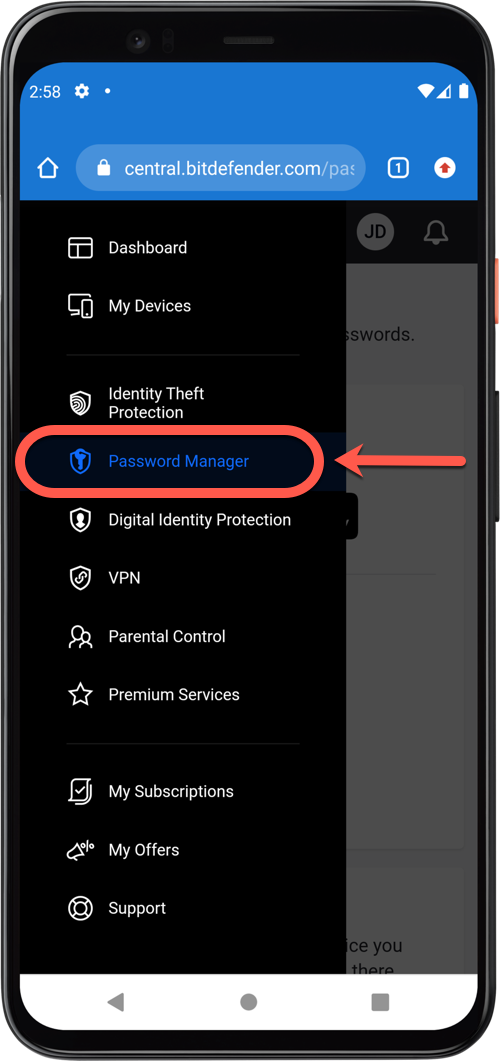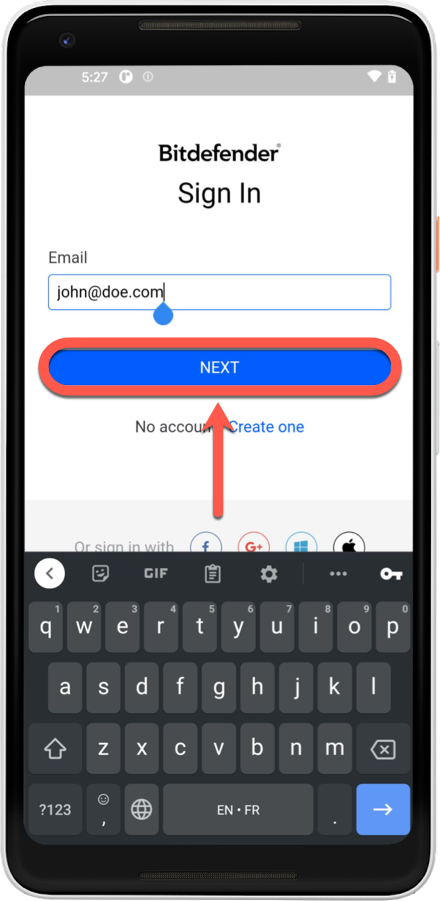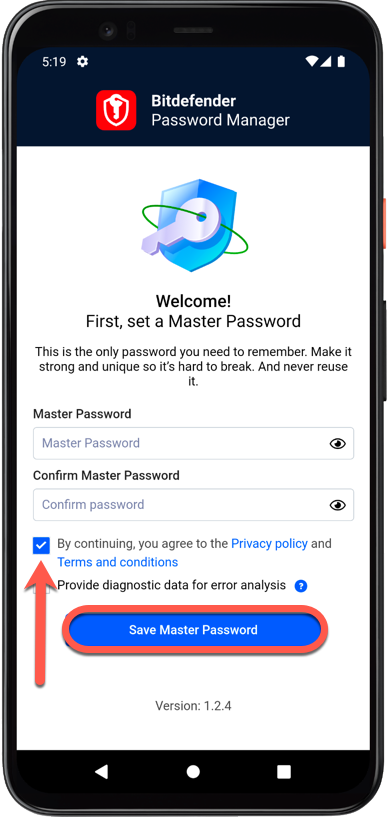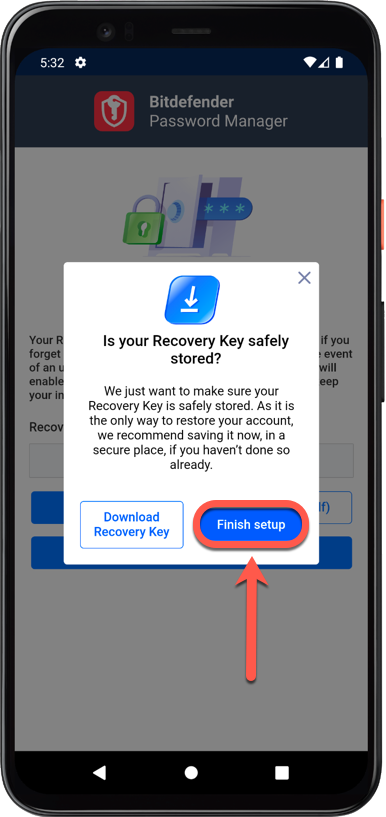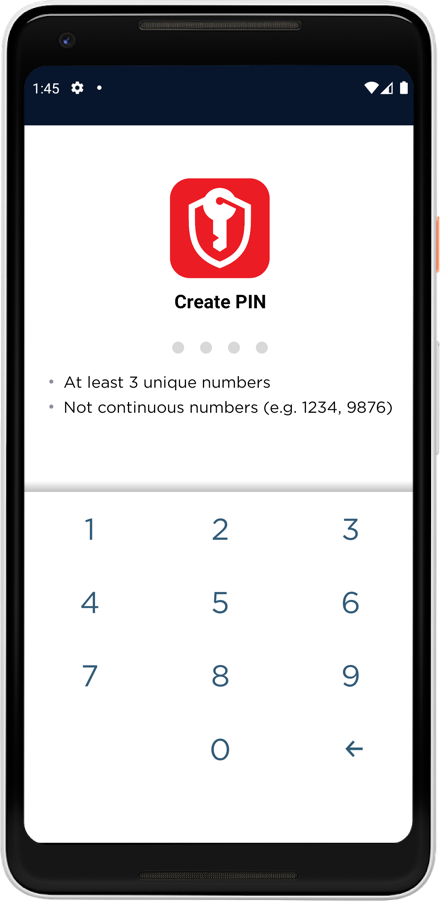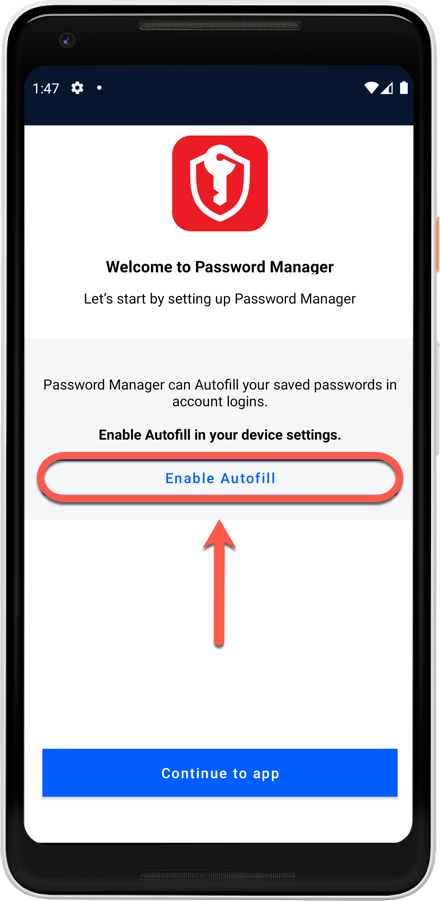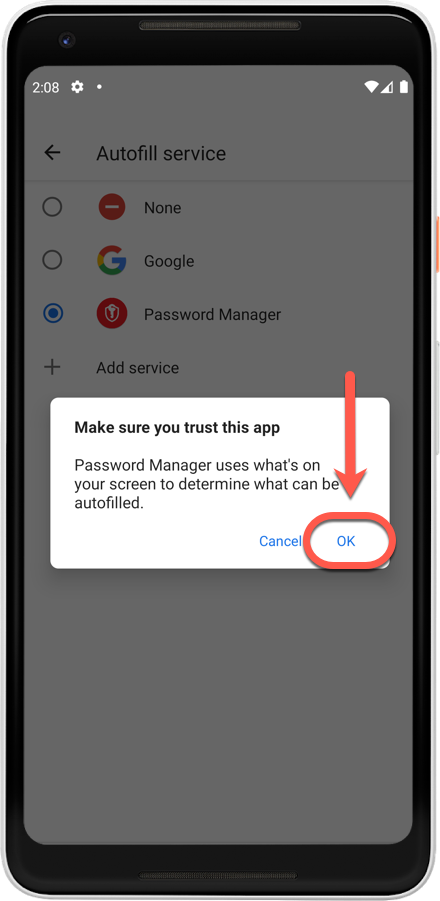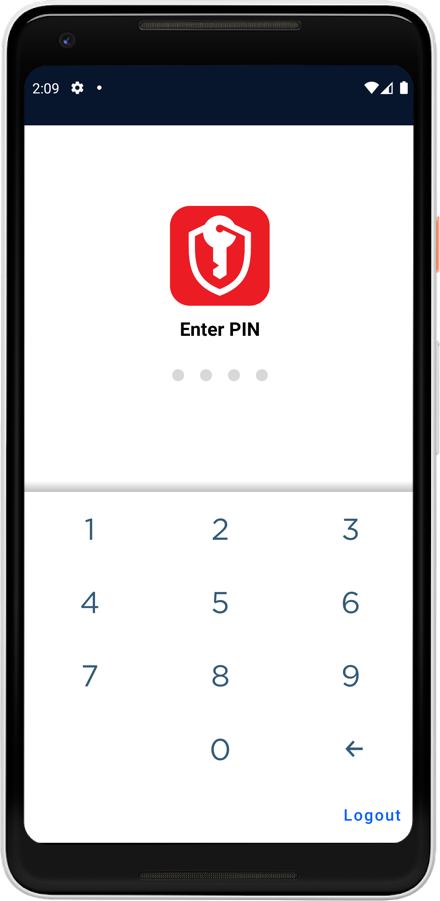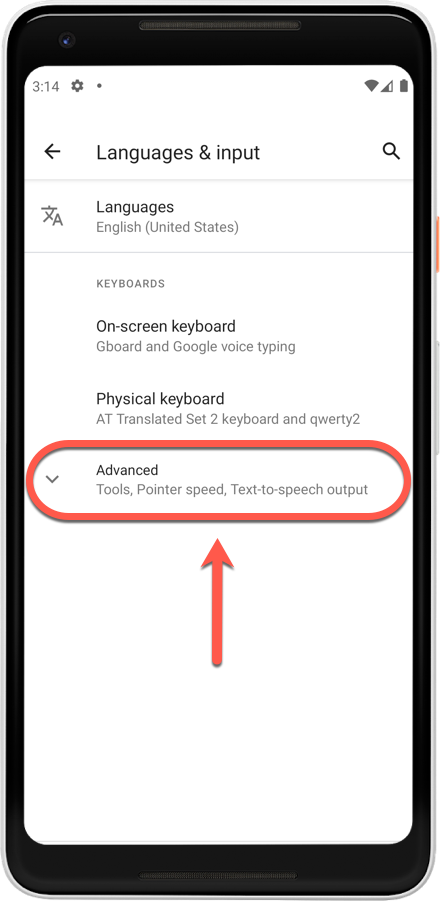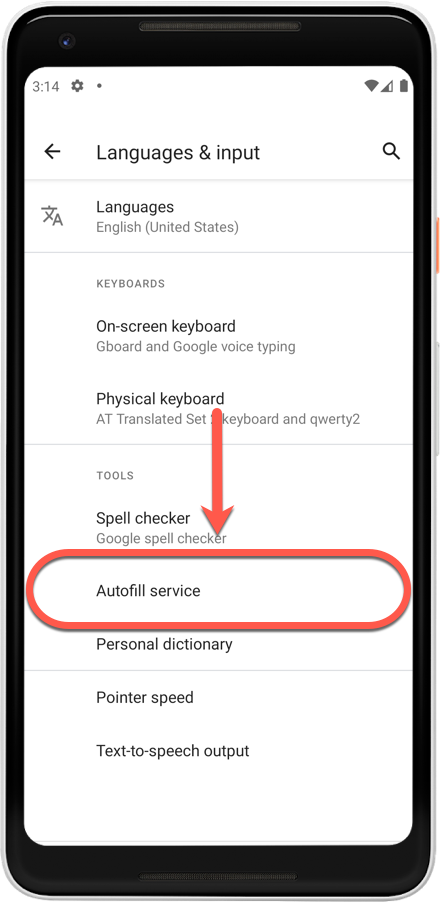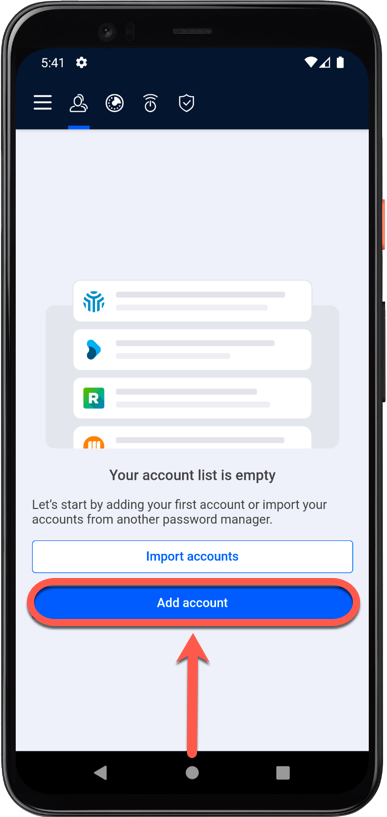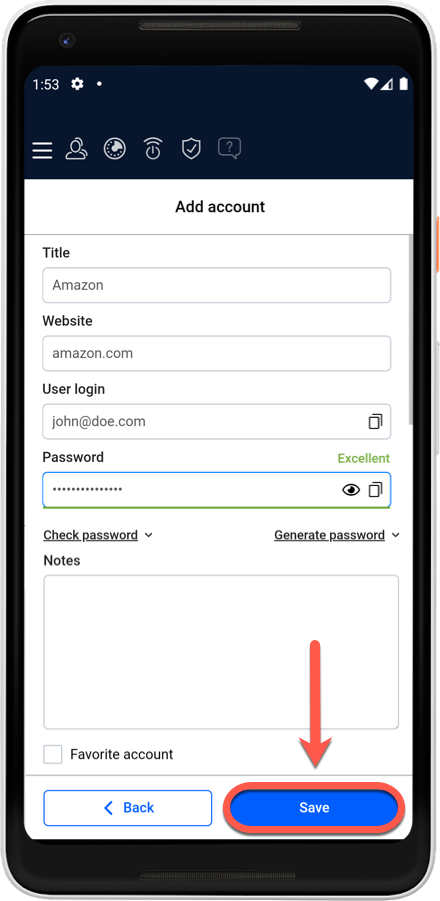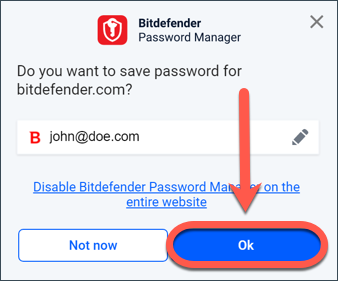Questo articolo ti guida all'installazione di Bitdefender Password Manager su smartphone e tablet Android. L'applicazione Password Manager funziona su qualsiasi dispositivo con Android 5.1 o successivo.
Prima dell'installazione, assicurati di avere un abbonamento valido a Password Manager nel tuo account Bitdefender Central, in modo che l'app possa recuperare la sua validità dal tuo account. Gli abbonamenti attivi sono elencati nella sezione "I miei abbonamenti" di Central. Per maggiori informazioni sugli abbonamenti, consulta questo articolo - Come attivare il tuo abbonamento Bitdefender.
Installazione dell'app Bitdefender Password Manager su telefoni e tablet Android
Il modo più semplice per ottenere Bitdefender Password Manager per Android è scaricarlo sul Google Play Store.
Puoi anche installare l'app Bitdefender Password Manager attraverso il tuo account online - Bitdefender Central. Bitdefender Central è una piattaforma centralizzata per gestire tutti i tuoi prodotti e servizi Bitdefender. Qui puoi attivare il tuo abbonamento Bitdefender utilizzando il codice di attivazione acquistato o ricevuto in regalo, e installare Bitdefender su qualsiasi dispositivo. Per maggiori informazioni, consulta questo articolo - Cos'è Bitdefender Central e come si usa?
1. Sul tuo dispositivo mobile avvia un browser web, visita https://central.bitdefender.com e accedi al tuo account Bitdefender Central.
2. Tocca il menu ≡ nell'angolo superiore sinistro della pagina di Bitdefender Central, quindi seleziona Password Manager.
3. Nella finestra Password Manager tocca e sarai reindirizzato a Google Play. Tocca il pulsante Installa per scaricare Bitdefender Password Manager su Android.
4. Una volta completato il download, apri l'applicazione Password Manager . Se non sei automaticamente connesso a Central, accedi al tuo account Bitdefender Central con il tuo nome utente e password.
5. Imposta una password principale forte, quindi premi il pulsante Salva password principale dopo aver letto e accettato i termini e le condizioni. Avrai bisogno della tua password principale per sbloccare tutte le password, i dati della carta di credito e le note salvate in Bitdefender Password Manager.
6. Riceverai una chiave di recupero di 24 cifre. Prendi nota della tua chiave di recupero in un posto sicuro e non perderla. La chiave è l'unico modo per accedere alle tue password salvate in Password Manager nel caso in cui dimentichi la password principale impostata nel passaggio precedente.
Premi Termina configurazione account, quindi Termina configurazione.
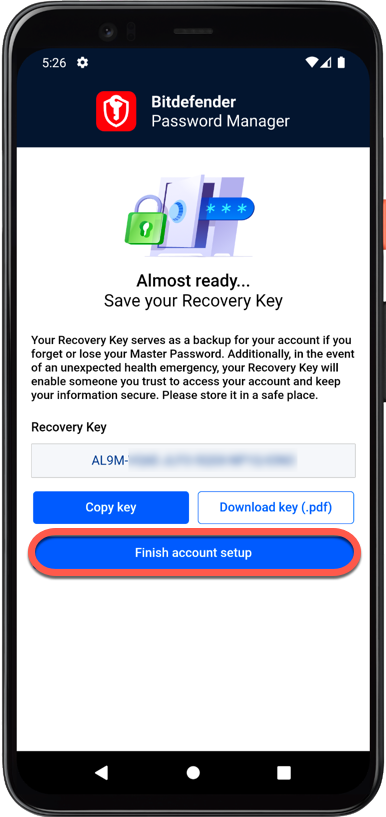
7. Crea un PIN di 4 cifre, così se passi a un'altra app e viceversa, non dovrai reinserire la password principale. Se è disponibile, puoi anche abilitare il riconoscimento facciale o l'autenticazione tramite impronta digitale.
8. Toccare Abilita compilazione automatica per configurare le impostazioni di compilazione automatica di Android
ⓘ Nota: Se si salta questo passaggio, è possibile abilitare e personalizzare Android AutoFill in un secondo momento seguendo le istruzioni disponibili alla fine di questo articolo.
9. Vedrai un elenco di app che possono riempire automaticamente le password. Seleziona Password Manager, poi il dispositivo ti chiederà di confermare che ti fidi dell'app. Tocca OK.
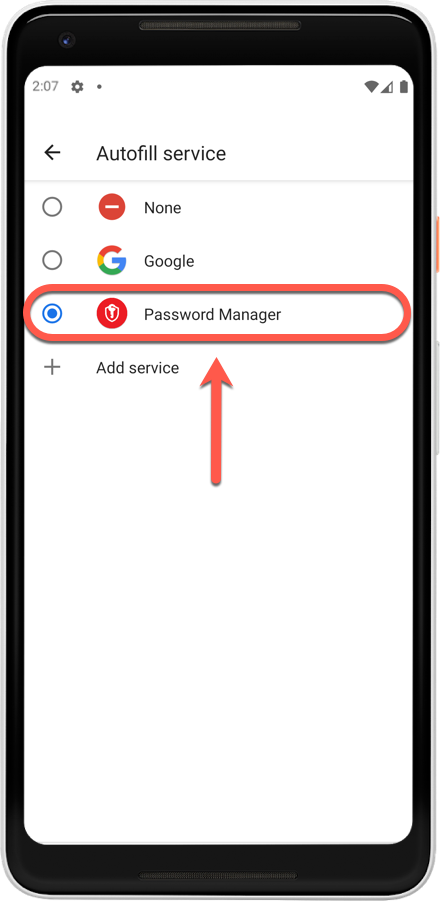
10. Inserisci il PIN che hai scelto prima per confermare l'azione. L'installazione è completa!
Configurazione e utilizzo di Bitdefender Password Manager
Una volta installata la nuova app Password Manager su Android, puoi iniziare ad aggiungere profili e account web, in modo da non dover digitare a mano le tue password quando accedi ai tuoi siti preferiti. Per accedere a questi account, d'ora in poi ti verrà chiesto di usare solo la tua password principale. Bitdefender si occuperà del resto.
Impostare la compilazione automatica della password su Android
Per impostare il riempimento automatico della password in modo che Android sappia usare le informazioni di Bitdefender Password Manager:
1. Apri l'app ⚙︎ Impostazioni sul tuo cellulare.
2. Scorri verso il basso e tocca Sistema → Lingua e immissione → Avanzate per espandere la sezione.
ⓘ Nota: in Android 12 tocca Password e account.
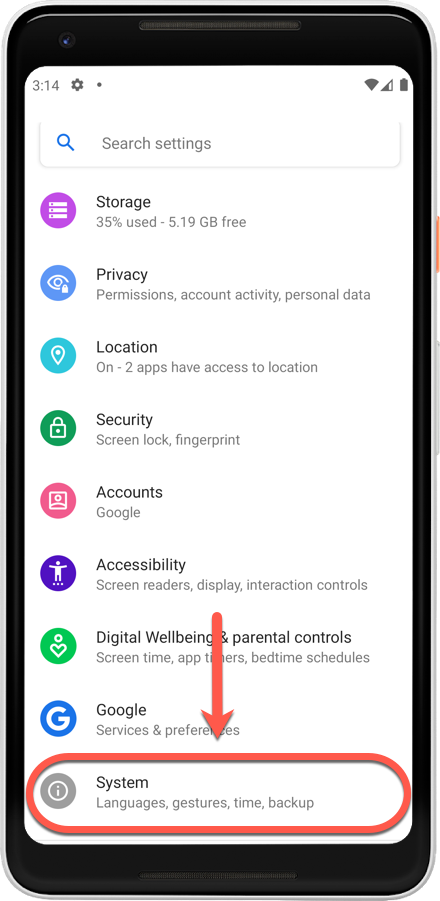
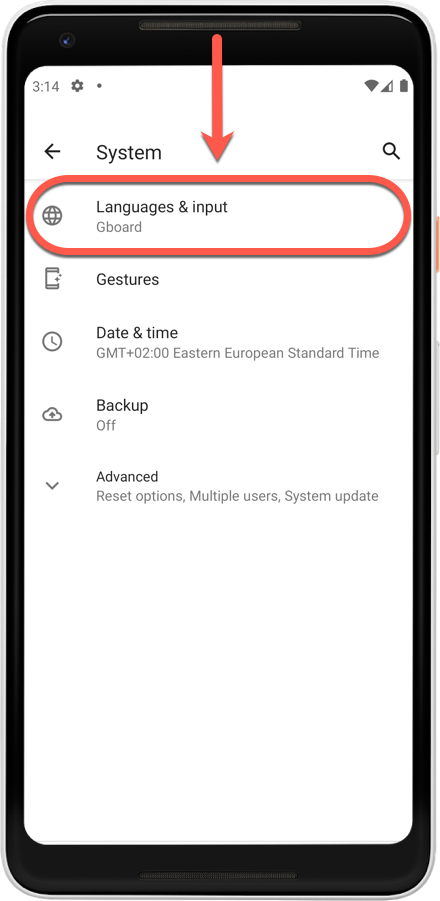
3. Tocca Servizio di riempimento automatico due volte.
4. Vedrai un elenco di app che possono compilare automaticamente le password. Seleziona Password Manager, poi il dispositivo ti chiederà di confermare che ti fidi dell'app. Tocca OK.
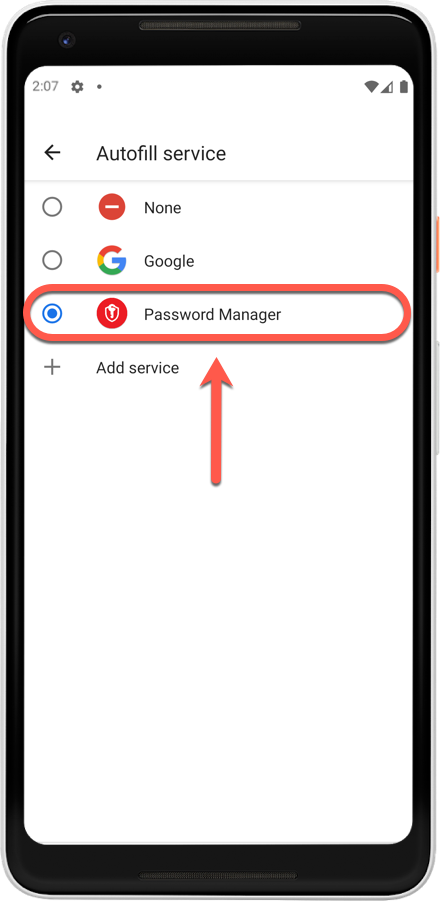
Aggiungere account al riempimento automatico
1. Avviare l'app Password Manager sul tuo smartphone o tablet.
2. Bitdefender Password Manager presenta una schermata per aiutarti ad aggiungere il tuo primo account. Premi il pulsante Aggiungi account.
3. Inserisci le informazioni di accesso richieste, poi clicca sul pulsante Salva.
Bitdefender Password Manager può anche aggiungere i tuoi account automaticamente quando accedi ai siti web. Basta cliccare su OK e il tuo account viene salvato.
Se vuoi importare le tue password da un'altra applicazione di gestione password o da un browser, segui i passi di questo articolo - Come importare dati da altri gestori di password o browser web.
Congratulazioni, hai installato e configurato con successo Bitdefender Password Manager sul tuo dispositivo Android!